みなさんワードプレスのテーマは何を使っていますか?
私はしばらく無料のものを使っていたのですが、思い切って「JIN」を導入してみました。めちゃくちゃ使いやすいし、デザインも最初からきれいで、とても気に入っています。
でも「JIN導入したのにショートコードが使えない」
こんな状況に遭遇して困ってしまいました。
とても簡単なことですが、一度つまづいてしまうと先入観が邪魔してなかなか解決出来ません。
この記事では私がハマった「ショートコードが使えない!?」と焦った時の解決策2点を記載します。
1. ClassicEditorを導入する
2020年時点の最新のワードプレスでは、ワードプレスのエディターは「Gutenberg」となっており、JIN公式のマニュアルでは非推奨となっています。
なので、まずは「Classic Editor」というプラグインを導入しましょう。
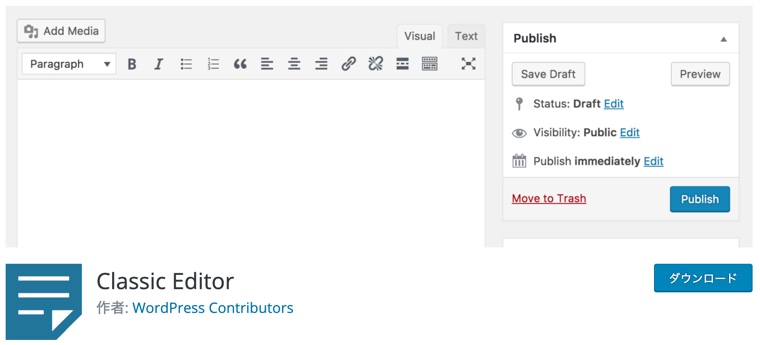
Classic Editorの導入方法
「プラグイン」-> 「新規追加」を選択します。
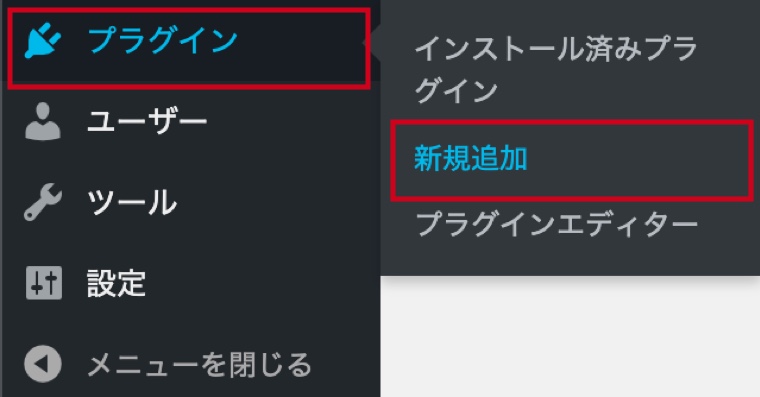
右上のテキストボックスに、「Classic Editor」と入力します。
そして、「今すぐインストール」を押して、インストールされたら「有効化」をクリックします。

「新規投稿」画面を確認してみましょう。
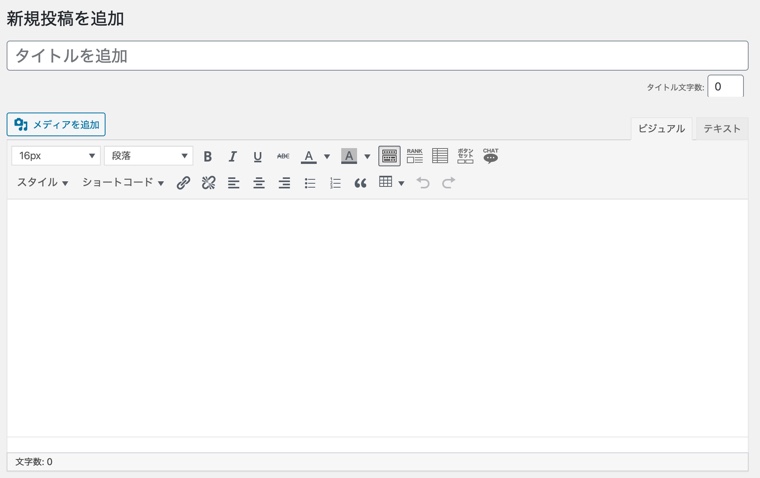
このようになっていたら導入完了です。
2. 「ツールバーを切り替える」を選択
私はマニュアルを読みながらClassic Editorを導入したところで終わったと思ってしまい、長らく「ショートコード」が使えない状態でした。
「ショートコード」がない。

しかし!!
とても単純なミスでした。
「ツールバーを切り替える」をクリックしてください。

無事表示されました。
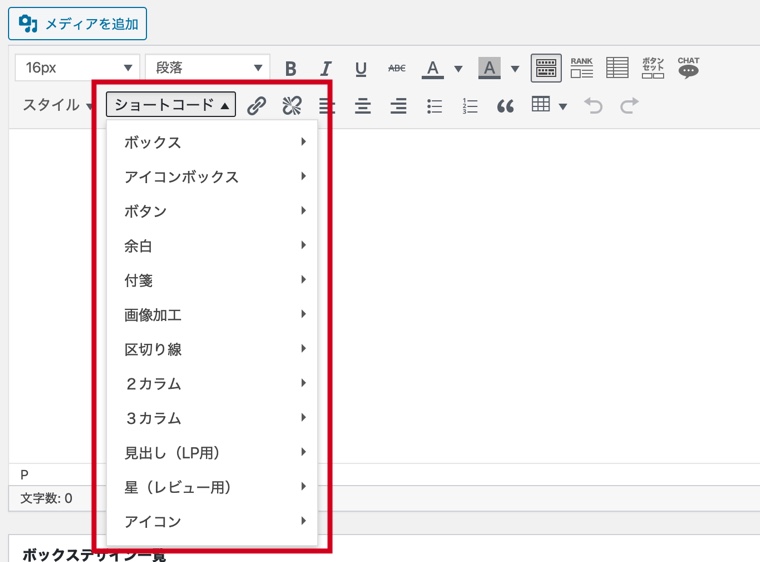
皆さんは私のような単純なミスをしてしまわないように。
ココナラというサービスをご存知ですか?
ココナラは、プログラミングやウェブ制作、デザインなどの専門知識を持つ人たちが、自分のスキルを活かしてサービスを提供する場所です。
初学者の方でも気軽に相談できるため、自分のスキルアップにも最適です。また、自分自身もココナラでサービスを提供することができ、収入を得ることができます。
ぜひ、ココナラに会員登録して、新しい世界を体験してみましょう!
くわしくはこちら

